7 recursos e dicas MÁGICAS do Instagram que você precisa conhecer
1. Insira quebras de linha na sua biografia e nas legendas.
Quando você escreve uma legenda no Instagram, percebe que o teclado não dá a opção de pressionar “Enter” ou ‘Return”. O mesmo vale para sua biografia. Então, como é que todo mundo consegue inserir quebra de linha?

A dica é pressionar a tecla “123”, no canto inferior esquerdo do teclado, para exibir a tecla “Return” como ela apareceria normalmente no teclado do telefone.
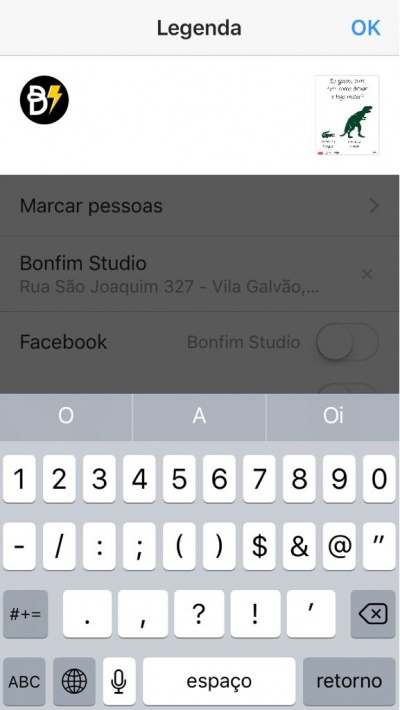
Eu sei que esta dica parece simples, mas MUITA gente não a conhece.Já vi algumas soluções elaboradas para esse problema, como escrever a legenda em outro app e copiar e colar no Instagram. Felizmente, é muito mais simples do que muitos de nós pensamos.
Quando escrever legendas com quebras de linha, lembre-se de que, recentemente, o Instagram começou a exibir as legendas em três linhas, sem que os usuários precisem clicar em “Mais” para ver todo o texto.
2. Receba notificações sempre que suas pessoas favoritas postarem algo.
Não quer perder um post daquelas pessoas que você mais gosta? Você pode receber uma notificação sempre que um usuário específico postar uma foto nova. Para isso, é só ativar as notificações para cada usuário.
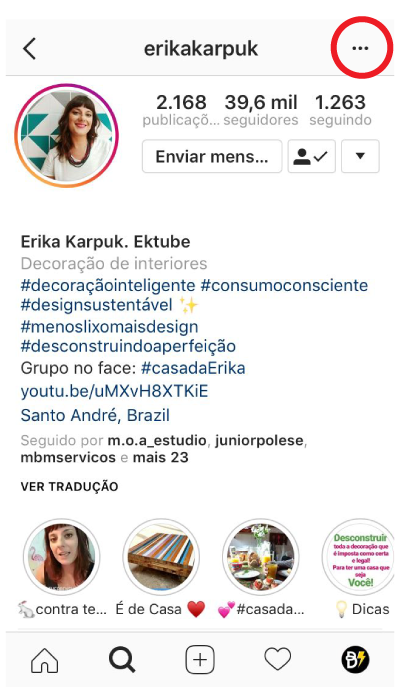
Para ativar as notificações para um usuário específico: Acesse o perfil desse usuário e abra um dos posts dele. Clique nos três pontos do canto superior direito do post e selecione “Ativar notificações de publicação”.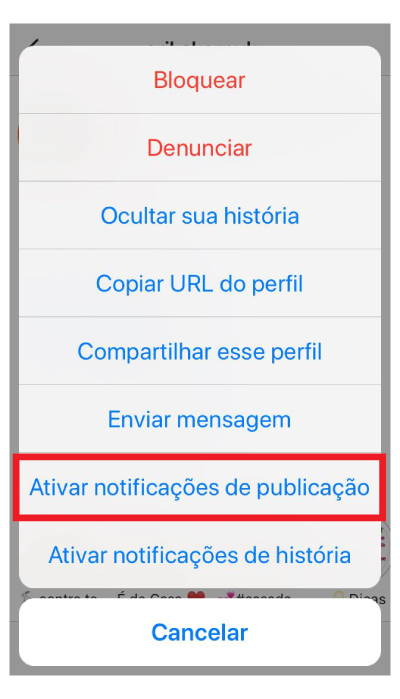 Quer desativar as notificações de post? Siga os mesmos passos.
Quer desativar as notificações de post? Siga os mesmos passos.
Observação: Se você seguir essas instruções e mesmo assim não receber notificações, confira se autorizou notificações do Instagram no seu telefone. Veja como:
- Permitir notificações no iPhone/iPad: Vá até “Ajustes” e “Notificações”. Selecione “Instagram” e ative a configuração em “Permitir Notificações”.
- Permitir notificações no Android: Vá até “Configurações”, role a tela para baixo e selecione “Apps”, depois “Instagram”. Selecione a opção para mostrar notificações.
3. Veja todos os posts que você curtiu.
Sempre quis ver todos os posts que você curtiu no mesmo lugar? Basta ir para o seu perfil e clicar no botão “Opções” (um ícone de engrenagem no iPhone/iPad e três pontos no Android). Depois, clique em “Publicações que você curtiu”.
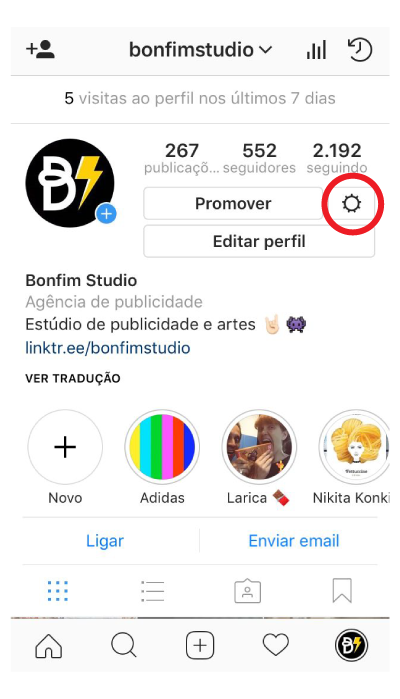
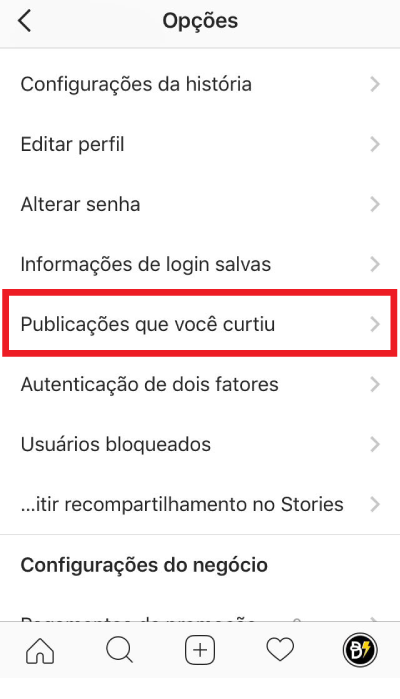
Para descurtir os posts que você curtiu, vá até o post e desmarque o ícone de coração abaixo dele. O usuário não será notificado de que você descurtiu o post dele.
4. Procure fotos feitas em determinados locais.
Uma coisa divertida no Instagram é procurar fotos tiradas em um local específico, ou perto dele. Gosto de fazer isso quando estou em um lugar bacana ou quando quero ver as fotos de um certo evento, por exemplo.
Veja como fazer as duas coisas.
Procurar fotos tiradas em um local específico:
Você pode pesquisar um local específico ou clicar em uma marca geográfica em uma foto.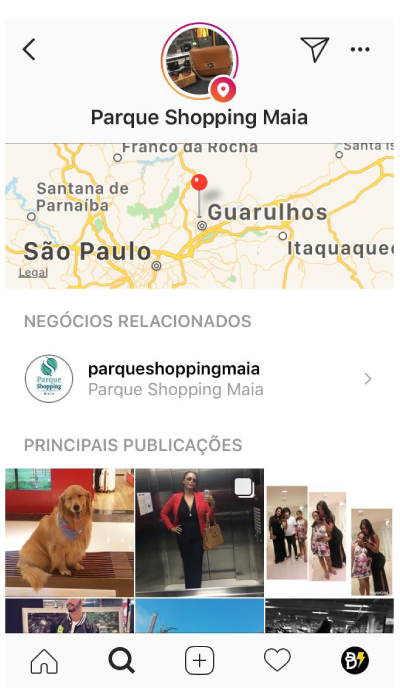
Para procurar um lugar específico: Toque no ícone da lupa na parte inferior de sua tela inicial para ir à página de pesquisa geral. Quando você clicar na barra de pesquisa na parte superior, quatro guias serão exibidas. Escolha o ícone de localização e digite o nome de um lugar. Quando você pressionar “Buscar”, vai ver os principais posts e os mais recentes que têm a marca geográfica daquele local.
Para ver as fotos de uma determinada marca geográfica: Vá para a foto que tem a marca geográfica com essa localização e clique na marca. Você vai ver os principais posts e os mais recentes que têm a marca geográfica daquele local.
Procurar fotos tiradas perto da sua localização atual:
Toque no ícone da lupa na parte inferior de sua tela inicial para ir à página de pesquisa geral. Quando você clicar na barra de pesquisa na parte superior, quatro guias serão exibidas. Escolha o ícone de localização e clique em “Próximo à localização atual”.
Escolha a marca geográfica que você quer procurar em meio às opções exibidas. Vamos supor que eu tenha escolhido procurar fotos com a marca geográfica do Bonfim Studio. Quando eu clico em “Bonfim Studio” no menu, vejo os posts principais e os mais recentes com a marca geográfica da “Bonfim Studio”.
5. Reordene os filtros e oculte aqueles que você não usa.
Se você usa o Instagram com frequência, provavelmente já tem seus filtros favoritos e outros que você nem toca. Para facilitar a edição de fotos, você pode reordenar os filtros em sua janela de edição e até ocultar aqueles que nunca usa.
Para reordenar ou ocultar filtros, faça o upload de uma foto e comece a editá-la normalmente. Ao chegar na página de filtros, role para a extrema direita das opções de filtros e clique em “Gerenciar”. Para reordenar os filtros: Mantenha o dedo pressionado sobre as três linhas cinza à direita do filtro que você quer mover e arraste-o para reorganizar.
Para reordenar os filtros: Mantenha o dedo pressionado sobre as três linhas cinza à direita do filtro que você quer mover e arraste-o para reorganizar.
Para ocultar os filtros: Desmarque todos os filtros que você gostaria de ocultar tocando na marca de verificação branca à direita do filtro.
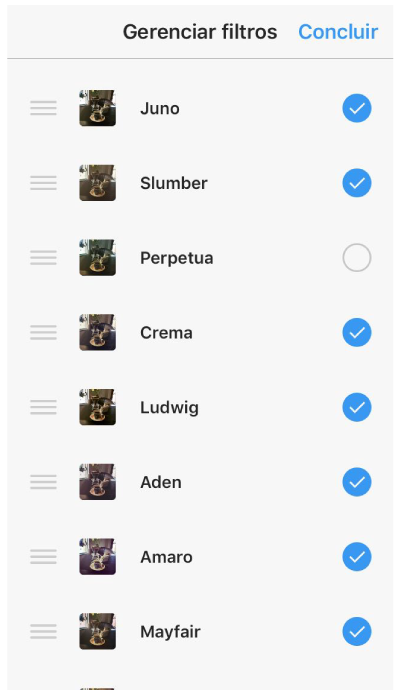 Quando terminar, saia do gerenciador de filtros tocando no “X”, no canto superior direito.
Quando terminar, saia do gerenciador de filtros tocando no “X”, no canto superior direito.
6. Ajuste as configurações para aprovar fotos marcadas antes de elas aparecerem no seu perfil.
Novamente, quando alguém marca uma foto ou vídeo com você no Instagram, ele é automaticamente adicionado ao seu perfil. Mas você pode alterar isso para selecionar manualmente as fotos que aparecerão no seu perfil.
Para adicionar tags manualmente: Vá até o seu perfil e clique no botão “Opções” (um ícone de engrenagem no iPhone/iPad e três pontos no Android). Selecione “Adicionar manualmente”.
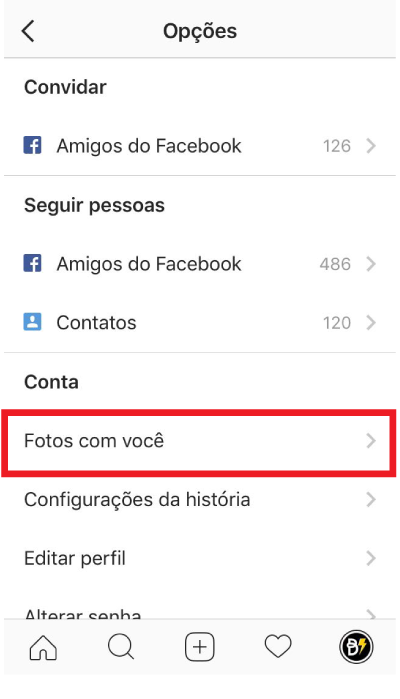
Quando você opta por adicionar fotos ao seu perfil manualmente, é notificado quando uma pessoa o marca em uma foto.
Para adicionar manualmente uma foto marcada ao seu perfil: Toque na foto em que você foi marcado, depois toque no seu nome de usuário e selecione “Mostrar no meu perfil” (se você não quiser, selecione “Ocultar do meu perfil”).
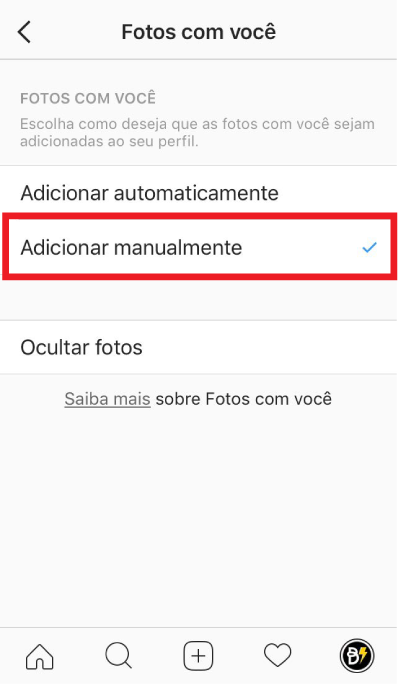
7. Olhe fotos sem se preocupar com curtidas acidentais.
Chega de viver com medo! Esta é mais uma dica que um recurso, vamos lá: Para olhar as fotos de outra pessoa sem a paranoia do clique duplo, acompanhe o perfil dela em modo avião. Sem acesso à internet, você não será capaz de curtir a foto, nem mesmo por acidente.
Só que as fotos não vão ser carregadas se você começar a visualização em modo avião. Você vai ter que ir para o feed primeiro, até as fotos serem carregadas. Depois, passe para o modo avião e comece a rolagem. Quando você chegar ao fim e precisar carregar mais fotos, é só desativar o modo avião, carregar mais e voltar para o modo avião.
- Para ativar o modo de avião em um iPhone/iPad: Deslize a tela de baixo para cima e clique no ícone de avião. Ou, vá para “Ajustes”, “Wi-Fi” e ative o “Modo avião”.
- Para ativar o modo avião em um dispositivo Android Deslize a tela de cima para baixo. Depois, deslize da direita para a esquerda até ver “Configurações”. Toque nessa opção. Toque em “Modo avião”.
Aproveite agora e utilize melhor essa incrível ferramenta que é o Instagram, com esses recursos e dicas fenomenais 😉
